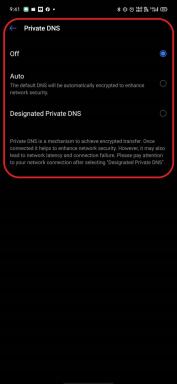So beheben Sie Probleme mit der Spiegelung von Fire TV-Sticks und dem Einfrieren
Streaming Geräte / / August 05, 2021
Die Bildschirmspiegelung ist immer eine Funktion, die sich von den verfügbaren Funktionen abhebt. Es ist einfach eine faszinierende Funktion, die Bilder in Ihren kleineren Bildschirmen auf einen größeren Bildschirm zu bringen. Der Amazon Fire TV Stick bietet ebenfalls diese Funktion, aber manchmal kann er Sie enttäuschen. Diese können hauptsächlich aufgrund eines Mangels an ausreichend Speicherplatz, einer alten Softwareversion usw. auftreten.
Es gibt jedoch einige Methoden, mit denen Sie versuchen können, dem Problem entgegenzuwirken, mit dem Sie beim Spiegeln von Bildschirmen mit Ihrem Amazon Fire TV Stick konfrontiert sind. Manchmal funktioniert Ihr Amazon Fire TV Stick überhaupt nicht, manchmal friert alles ein, als wäre das System tot. Um dies zu lösen, haben wir einige Methoden entwickelt, mit denen Sie Probleme mit der Fire TV Stick Mirroring-Funktion beheben und einfrieren können.

Methoden zur Behebung des Problems
- Stellen Sie das Gerät näher an den Fire TV Stick: Bringen Sie das Gerät / den Bildschirm, das Sie spiegeln möchten, näher an Ihr Amazin Fire TV Stick-Gerät. Da es einen empfohlenen Mindestabstand von 30 Fuß (ca. 10 Meter) zwischen dem Amazon Fire Stick-Gerät und dem Gerät zum Spiegeln bleiben. Wenn Sie sich weiter entfernen, wird es schwierig, eine Verbindung herzustellen, was zu Zeit- und Energieverschwendung führt.
-
Überprüfen Sie das Verbindungsgerät: Stellen Sie sicher, dass mit dem Verbindungsgerät alles in Ordnung ist, noch bevor Sie versuchen, Ihr Amazon Fire Stick-Gerät zu spiegeln. Das Problem kann durch das Verbindungsgerät verursacht werden. Stellen Sie daher Folgendes sicher:
- Das WLAN des Geräts ist aktiviert
- Das Gerät läuft unter dem Betriebssystem Android v4.2 Jelly Bean oder höher (wenn das Verbindungsgerät ein Mobiltelefon ist).
-
Starten Sie das Fire TV Stick-Gerät neu: Eine der häufigsten Lösungen ist der Neustart Ihres Amazon Fire TV Stick-Geräts. Dadurch werden alle aktiven Anwendungen, Programme und temporären Fehler gelöscht. Dies hilft, alles zu reinigen, was den Spiegelungsprozess stört. Auf einem Amazon Fire Stick-Gerät gibt es zwei Möglichkeiten zum Neustart:
- Halten Sie die Auswahl- / Mitteltaste und die Wiedergabe- / Pause-Taste gleichzeitig 5 Sekunden lang gedrückt.
- Navigieren Sie zu Start → Einstellungen → Mein Fire TV. Dort sehen Sie die Option "Neustart".
- Harter Neustart: Dies bedeutet, dass die Stromquelle, mit der Ihr Amazon Fire Stick-Gerät eingeschaltet wird, unterbrochen wird. Sie können dies entweder tun, indem Sie den Stecker Ihres Fernsehgeräts aus der Steckdose ziehen oder das Micro-USB-Kabel vom Anschluss des Amazon Fire TV Sticks abziehen und wieder einstecken. Sie können auch einfach die Steckdose für Ihr Fernsehgerät ausschalten.
- Aktualisieren Sie die Amazon Fire TV Stick-Software: Wie bei jedem Smartphone können Sie die Softwareversionen Ihres Amazon Fire TV Sticks aktualisieren. Updates werden normalerweise automatisch initiiert, aber Sie können unseren Leitfaden dazu lesen Starten Sie ein Software-Update manuell.
-
Geben Sie den Arbeitsspeicher frei: RAM hilft Ihrem Gerät, Aufgaben einfach zu verarbeiten. Je besser Ihr RAM verwaltet wird, desto besser ist die Leistung. Sie können RAM freigeben, indem Sie:
- Erzwingen Sie das Stoppen der Amazon Fire TV Stick-Anwendungen: Dadurch wird verhindert, dass eine App im Hintergrund ausgeführt wird und RAM verbraucht. Navigieren Sie dazu zu Start → Einstellungen → Anwendungen. Wählen Sie von dort aus Apps einzeln aus und drücken Sie auf „Stopp erzwingen“.
- Leeren des Amazon Fire TV Stick-App-Cache: Cache sind die temporären Daten, die von einer Anwendung gespeichert werden. Dies geht manchmal über die Größe hinaus, die es tatsächlich benötigt. Sie können unseren Leitfaden durchgehen Leeren Sie den Cache auf dem Fire TV Stick.
- Deinstallation der Amazon Fire TV Stick-Anwendungen: Möglicherweise haben Sie zu viele Anwendungen auf Ihrem Gerät installiert. Nach langer Zeit verbleiben Apps auf Ihrem Gerät, die für Sie keinen Zweck mehr erfüllen. Sie verbrauchen nur Ihren Platz und müssen beseitigt werden. Wir haben bereits eine Anleitung dazu behandelt Deinstallieren Sie Apps auf einem Amazon Fire TV Gerät.
- Setzen Sie den Fire TV Stick auf die Werkseinstellungen zurück: Dies bedeutet, dass Sie Ihren Amazon Fire TV-Stick auf die Werkseinstellungen zurücksetzen müssen. Dadurch werden die gesamten Daten Ihres Amazon Fire Stick-Geräts gelöscht und die Standardeinstellungen wiederhergestellt. Lernen Setzen Sie Ihren Amazon Fire TV Stick hier auf die Werkseinstellungen zurück.
Die Bildschirmspiegelung war in dieser Zeit immer eine der erfolgreichsten Funktionen. Und mit dem Amazon Fire TV Stick kommt es auf eine ganz andere Ebene. Probleme sind üblich, aber wir müssen nicht alleine kämpfen. Mit den sich entwickelnden Möglichkeiten in dieser digitalen Welt wird es immer eine Lösung für jedes bestehende Problem geben. Stellen Sie sicher, dass Sie die Anleitung sorgfältig durchgelesen haben und bei Bedarf auch geduldig auf die Links verweisen. Wenn Sie den Leitfaden erfolgreich befolgen, wird das Problem höchstwahrscheinlich behoben. Aber wenn das Problem weiterhin besteht, wenden Sie sich bitte an Geräteunterstützung von Amazon.
Ich bin Aman und schreibe seit über 3 Jahren unter verschiedenen Themen. Es ist mir eine Ehre, Teil von getdroidtips.com zu sein, und ich bin dankbar, dass ich zu einer so wunderbaren Community beitragen kann. In Indien geboren, reise ich und arbeite fern.